Как отправить поздравление в контакте на стену — Dudom
Нередко у пользователей социальной сети ВКонтакте возникает необходимость отправки каких-либо подарков, к числу которых можно отнести и открытки. По ходу этой статьи мы рассмотрим все актуальные методы решения данной задачи.
Отправка открытки во ВКонтакте с компьютера
В связи с наличием большого количества возможностей в рассматриваемой соц. сети, можно вынести немало способов отправки открыток. Связано это с тем, что подобные подарки являются не более чем графическими файлами, отправляемыми одному или нескольким получателям.
Способ 1: Стандартные средства
Стандартный функционал сайта ВК предоставляет каждому владельцу персонального профиля возможность отправки специальных иногда бесплатных подарков, прикрепляемых под основной фотографией получателя. Обо всех особенностях таких открыток мы рассказали ранее в отдельной статье.
В качестве подарка могут выступать стикеры.
ВКонтакте позволяет отправлять открытки не только с помощью стандартных инструментов, но и посредством внутренних приложений.
Способ 2: Отправка сообщением
В случае такого подхода нужно будет выбрать один из возможных онлайн-сервисов, призванных упростить процесс создания авторских картинок. Если же вы владеете некоторыми познаниями Adobe Photoshop, вполне возможен альтернативный метод создания открытки через эту программу.
Еще один возможный способ создания открытки перед последующей отправкой потребует использования специальной программы, изначально предназначенной для подобных целей.
К этому моменту у вас в наличии должен быть подготовлен графический файл.
- Откройте сайт ВК и через раздел «Сообщения» перейдите к диалогу с тем пользователем, которому требуется отправить открытку.
В случае использования открытки из интернета, вы можете вставить ссылку на изображение в поле «Напишите сообщение», предварительно скопировав ее.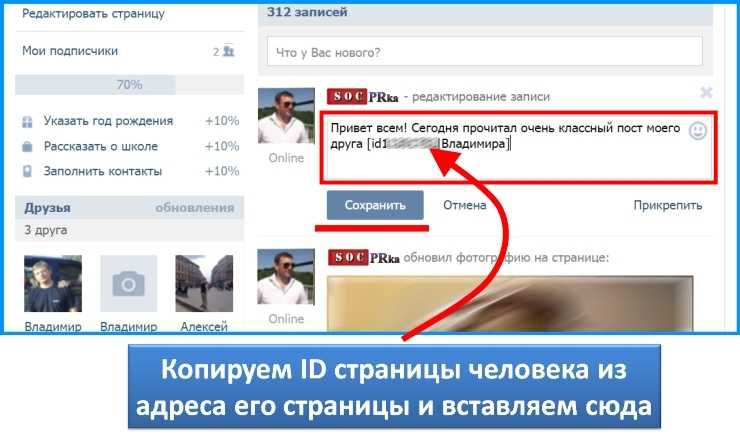
Можно прибегнуть к переносу файла из папки на накопителе в ту же самую текстовую область.
Основной способ добавления открытки потребует от вас наведения курсора мыши на иконку с изображением скрепки с последующим выбором пункта «Фотография».
Нажмите кнопку «Загрузить фотографию», выберите файл и дождитесь завершения добавления.
Воспользуйтесь кнопкой «Отправить», чтобы переслать письмо с открыткой вашему собеседнику.
На сегодняшний день описанные подходы являются единственными вариантами отправки открыток через использование полной версии сайта социальной сети.
Отправка открытки в мобильном приложении
Если вы, как и многие другие пользователи ВК, предпочитаете использовать официальное мобильное приложение ВКонтакте, то возможность отправки открыток вам тоже доступна в полной мере.
Способ 1: Отправка подарков
По части возможности дарения подарков приложение ВК практически не отличается от полной версии сайта.
- Запустив дополнение, перейдите к странице нужного пользователя.
В правом верхнем углу кликните по иконке с изображением подарка.
Из представленного ассортимента выберите то изображение, которое вам кажется наиболее подходящим.
По необходимости добавьте несколько дополнительных получателей.
Итоговая стоимость подарка будет увеличиваться по мере пополнения этого списка людей.
Измените активное состояние переключателя «Имя и текст видны всем»
Кликните по кнопке «Отправить подарок».
Все открытки, кроме редких исключений, требуют от вас использования внутренней валюты – голосов.
Способ 2: Использование «Граффити»
Помимо сказанного, вы можете отправить открытку через систему обмена сообщениями, используя возможности пересылки и создания изображений.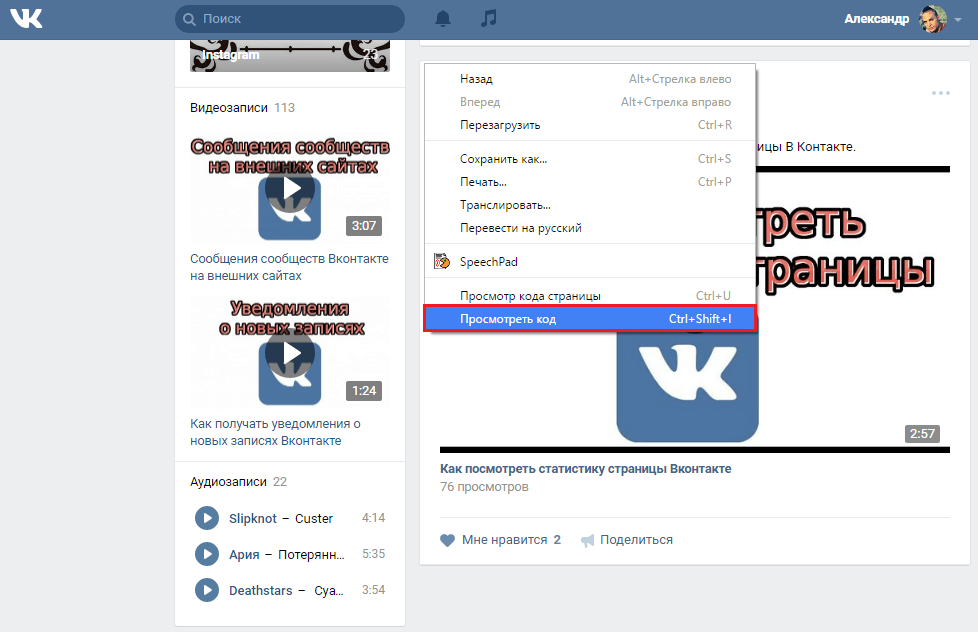 В частности, это касается внутреннего редактора граффити – рисованных вручную изображений.
В частности, это касается внутреннего редактора граффити – рисованных вручную изображений.
- Откройте диалог с пользователем в разделе «Сообщения».
Рядом с полем для ввода сообщения воспользуйтесь иконкой с изображением скрепки.
Перейдите на вкладку «Граффити».
Здесь же, открыв соответствующую вкладку, можно выбрать и настроить подарок.
С помощью предоставленных инструментов нарисуйте открытку.
Для сохранения воспользуйтесь кнопкой в центре.
В следующем окне кликните по надписи «Отправить».
Выбирая способ решения задачи, вам следует исходить от собственных возможностей как в творческом плане, так и бюджетном. Мы же на этом заканчиваем данную статью.
Отблагодарите автора, поделитесь статьей в социальных сетях.
Как в Вконтакте послать открытку
- — аккаунт «ВКонтакте»;
- — подходящая к случаю открытка – файл в формате PNG, JPG, GIF или любом другом по вашему выбору.
В меню, расположенном на вашей странице «ВКонтакте» вверху слева, выберите пункт «Мои сообщения» и кликните по нему. Выберите того собеседника, которому хотите отправить вашу открытку.
Щелкните по диалогу или сообщению из списка. В нижней части страницы перед вами (под диалогом) откроется окно для ввода нового сообщения. Под ним справа расположена кнопка «Прикрепить».
Наведите курсор на кнопку. В выпадающем меню выберите пункт «Фотография» или «Документ». В открывшейся окне выберите вашу открытку, щелкните по ней левой кнопкой мыши и нажмите на клавиатуре клавишу Enter.
В окне для сообщения напишите любые свои поздравления и пожелания адресату открытки. Отправьте сообщение (для этого нажмите на синюю кнопку «Отправить» слева).
В точности так же можно повесить открытку на стене друга. Для этого зайдите на его страницу и поставьте курсор в окне «Написать сообщение». Под ним появится кнопка «Прикрепить». Далее действуйте в соответствии с вышеописанной инструкцией.
Для этого зайдите на его страницу и поставьте курсор в окне «Написать сообщение». Под ним появится кнопка «Прикрепить». Далее действуйте в соответствии с вышеописанной инструкцией.
Аналогичным образом можно прикреплять к сообщениям музыкальные файлы, видеоролики, текстовые документы, географические карты и так далее. Можно также выбрать пункт «Подарок» в выпадающем меню и презентовать другу одну из симпатичных картинок, предлагаемых «ВКонтакте».
При желании можно использовать готовую открытку, взятую в одном из специализированных приложений социальной сети. Для этого в верхней синей панели на странице «ВКонтакте» выберите пункт «Игры». В открывшемся поисковом поле введите слово «Открытки». Выберите любое понравившееся приложение и щелкните по нему. В открывшемся окне нажмите «Запустить приложение». Теперь вы сможете подобрать подходящую открытку практически к любому случаю. Останется только повесить ее на стене друга.
Открытка – это универсальный способ поздравить друга или хорошего приятеля. Если вы от природы не являетесь оратором и рассказчиком, то лучше вам не экспериментировать со сложными писательскими или актерскими поздравлениями. Напишите поздравительную открытку и приложите ее к подарку.
Если вы от природы не являетесь оратором и рассказчиком, то лучше вам не экспериментировать со сложными писательскими или актерскими поздравлениями. Напишите поздравительную открытку и приложите ее к подарку.
Выбор подарка за вами. Если это традиционный конверт с деньгами, его также стоит сопроводить открыткой. Почему? Если виновнику торжества таких подарков подарят несколько, на следующее утро он может не вспомнить, кто и сколько денег ему подарил (человеку ведь интересно). Дело в том, что на конвертах с деньгами не принято писать свое имя. А если вы при вручении заветного конверта развернете открытку, написанную вами же, и прочитаете поздравительный текст, у именинника будет достаточно времени разглядеть конверт и запомнить, кто его подарил.
В классическом своем виде открытка состоит из трех информационных блоков: вводной, описательной и заключительной частью.
Вводная часть является торжественным обращением к виновнику торжества. Обычно обращаются по имени и отчеству, особенно в том случае, если именинник старше вас.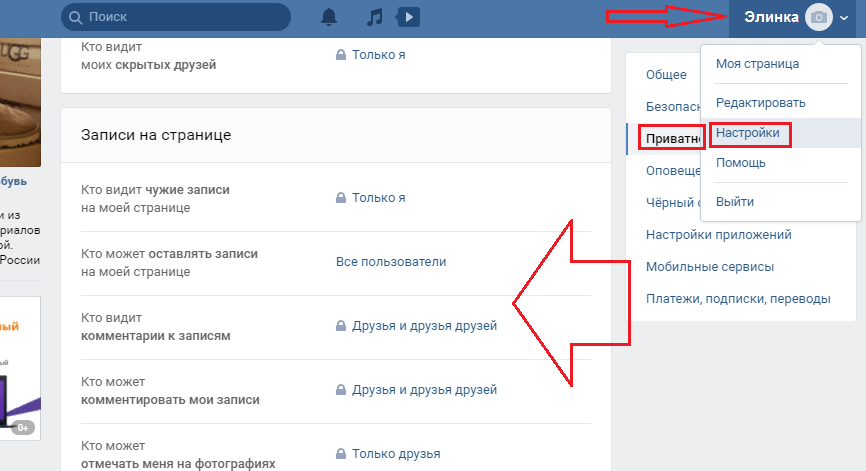
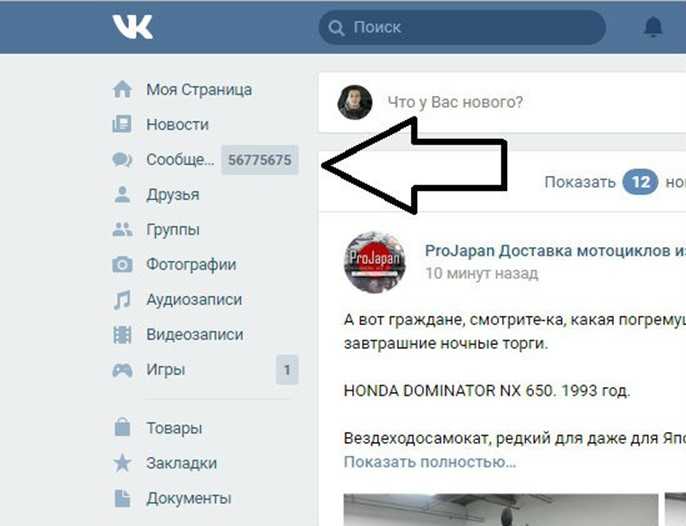
В праздники так приятно дарить подарки и хорошее настроение близким вам людям. Порадовать своего друга стало намного проще. Чтобы отправить поздравительную открытку, теперь не нужно ломать голову над тем, как правильно это сделать. Существует несколько разных способов отправки, а какой из них выбрать – зависит только от вас.
Отправка открытки через интернетЕсли ваш друг зарегистрирован в социальных сетях, отправить открытку с поздравлениями достаточно легко, и на это потребуется совсем немного времени. Зайдите на его личную страницу, выберите наиболее подходящую открытку (это может быть самодельный рисунок, фотография или обычное изображение с подписью) вставьте ее в соответствующее поле и нажмите «Отправить». Вы можете сделать это публично, оставив свое сообщение на форуме или стене, или же отправить поздравление анонимно, и тогда открытку увидит только ваш друг.
Зная электронный адрес своего друга, отправьте открытку ему на почтовый ящик. Это можно сделать через специальные сайты с открытками или же со своего электронного ящика. Зайдите на специальный ресурс, выберите открытку, которая вам понравилась, и заполните все необходимые поля. Вначале введите свое имя и адрес почты, затем укажите имя и адрес почты получателя. Не забудьте указать дату получения на календаре и поставьте галочку, чтобы получить уведомление о доставке.
Отправка открытки через курьераУстройте для друга небольшой и приятный розыгрыш. Купите красивую поздравительную открытку, подпишите ее от имени какой-либо крупной фирмы или популярной знаменитости. На конверте напишите адрес и имя друга и вложите туда вашу открытку. Чтобы еще больше удивить приятеля, вместе с открыткой положите немного денег. Позвоните в службу доставки и договоритесь с курьером, чтобы он в назначенное время передал конверт вашему другу. Чтобы розыгрыш получился интереснее, попросите курьера вам подыграть и придумайте для него речь, с которой он будет вручать конверт.
Отправка открытки по почтеПриобретите красивый конверт и поздравительную открытку. Сочините оригинальное поздравление, которое понравится вашему другу. Поместите открытку в конверт, аккуратно его заклейте и отправьте по почте. Будьте внимательны, указывая адрес друга, иначе открытка может затеряться. Обязательно просчитайте количество дней доставки и посылайте открытку заранее. Если друг живет рядом, вы можете бросить конверт в его почтовый ящик самостоятельно.
- как послать открытку без конверта
- вконтакте как отправить открытку
Открытки на стену — всё про В Контакте и VK.com
Всё про ВК » Приложения В Контакте admin | 22.02.2012 | Приложения В Контакте |
С понедельника началась Масленичная неделя, завтра уже 23 Февраля, а скоро и 8 Марта, успеть красиво поздравить друзей со всеми праздниками вам поможет приложение Открытки на стену. Приложение очень популярное, его уже загрузили больше 11 миллионов человек, и это не просто так.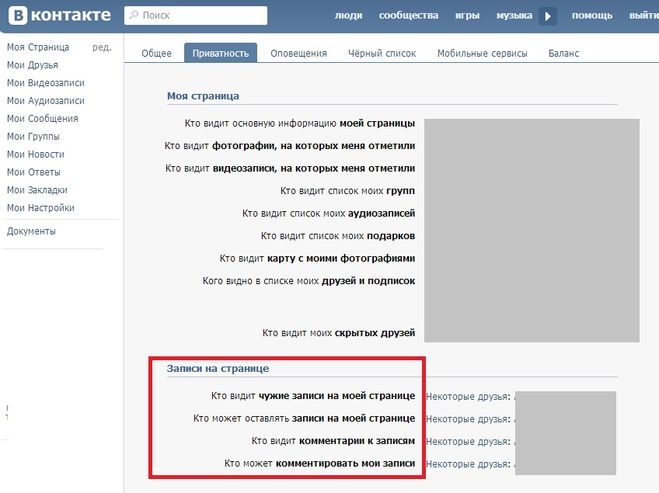 В приложении вы найдете массу открыток на все праздники, и не только. У вас хорошее настроение? Так поделитесь им с друзьями, отправьте открытку.
В приложении вы найдете массу открыток на все праздники, и не только. У вас хорошее настроение? Так поделитесь им с друзьями, отправьте открытку.
Инструкция, так сказать, по применению:):
Во-первых, добавляете себе на страничку приложение Открытки на стену.
Заходите в приложение и видите море разнообразных картинок.
Перед вами на данный момент популярные картинки, если вы ищите что-то особенное, к определенному празднику или к настроению, обратитесь к списку категорий в верхнем правом углу.
Когда вы остановили свой выбор на открытке, ее необходимо отправить. Для этого нажмите на нее.
Появляется окошко отправки. По желанию можно добавить к картинке эффекты и музыкальное сопровождение, эти функции найдете внизу под открыткой. Также, можно оставить комментарий или стихотворение в графе Комментарий.
Затем, с права от открытки выбираете друга, которому предназначается сие послание, и нажимаете отправить.
Все, ваша открытка красуется на стене друга.
- Приложения для рисования граффити
Открытки в контакте
Что может быть приятнее, чем дарить подарки? Знатоки ответят: «Лишь их дарить!» И будут правы, ведь на самом деле дарить всегда приятнее, чем получать. А уж дарить подарки близким людям, которые многое для вас значат, это просто праздник какой-то. В Контакте рассудил схожим образом, добавляя в ряды своих приложений новое – Открытки на стену. Как не сложно догадаться, эта программа позволяет отправлять всевозможные поздравительные открытки на стену свои близким.
Приложение Открытки на стену в социальной сети в контакте
Итак, это уникальная программа позволяющая отправлять открытки, создавать их, преобразовывать и многое иное. Простота и доступность, с которой вы сможете совершать все эти действия, просто поражает. Буквально несколько кликов мышкой отделяют вас от отправки необходимого изображения на профиль своим друзьям. Что интересно в приложение есть реклама, и именно она и служит источником дохода разработчиков.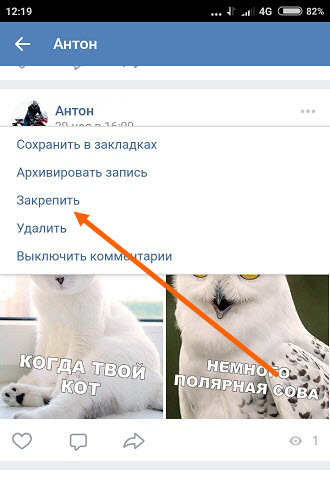 Это значит что во всех остальных аспектах программа абсолютно бесплатная, что в наше время среди приложений большая редкость. Но тем лучше, ведь можно и деньги сохранить и знакомых порадовать.
Это значит что во всех остальных аспектах программа абсолютно бесплатная, что в наше время среди приложений большая редкость. Но тем лучше, ведь можно и деньги сохранить и знакомых порадовать.
Категории в приложение Открытки на стену
Все открытки разбиты на несколько категорий для вашего удобства в навигации.
1. Все картинки. Соответственно в этом разделе собраны все творения программы. Но искать в нем довольно утомительное занятие, так что всегда лучше выбрать одну из следующих категорий.
2. Новые. Недавно добавленные открытки. Ведь нередко можно нарваться на картинку, которая уже успела приесться и не вызывает никакого ажиотажа. На такие случаи лучше всего прошвырнуться по новинкам, и возможно вы подберете что-то подходящее именно вам, для определенного человека или под определенное событие.
3. Популярные картинки. Это те творения, которые были лучше всех отмечены. Когда вы выбираете новую открытку, вы можете поставить на нее свой отзыв. Есть два варианта, положительный и отрицательный отзыв.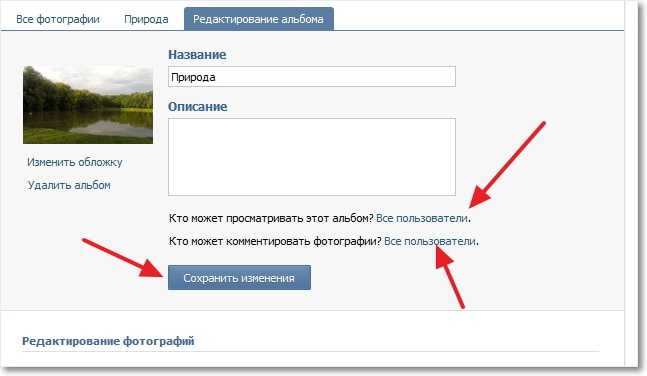 Так вот, в этом разделе собраны открытки, которые набрали максимальное количество положительных отзывов.
Так вот, в этом разделе собраны открытки, которые набрали максимальное количество положительных отзывов.
4. Мои картинки. То, что вам понравилось во время поиска. Удобно заносить сюда все самые лучшие варианты. А уж потом просто выбирать из них при отправке. Или отправлять все, что вам понравилось, как больше по вкусу.
5. Добавить картинку. С помощью этой категории можно создать свою собственную открытку. Ведь нет ничего лучше, чем совместная фотография с вашим другом с отличной поздравительной надписью. Ну, или что-то иное в этом стиле. Подключайте фантазию и креатив и дерзайте, создавайте свои собственные шедевры.
6. Поиск. С помощью этого раздела вы сможете найти картинки, которые вам нужны в тематических аспектах. На какой-то определенный праздник или еще что-нибудь.
Когда вы определитесь с картинкой, вы сможете отправить ее в нескольких видах и несколькими способами. Во-первых, вы лично можете выбрать из списка друзей тех. Кто будет удостоен чести получить подарок на стену. Так же вы можете отметить всех в один клик, что бы каждый получил эту картинку к себе на стену. Можно выбрать определенный пол. Всех мальчиков или всех девочек. Скажем, если вы поздравляете с 8 марта или 23 февраля, вам в этом случае понадобится эта функция как нельзя сильно. Но и последним вариантом, вы можете отметить всех именинников, то есть всех у кого в этот день праздник рождения.
Так же вы можете отметить всех в один клик, что бы каждый получил эту картинку к себе на стену. Можно выбрать определенный пол. Всех мальчиков или всех девочек. Скажем, если вы поздравляете с 8 марта или 23 февраля, вам в этом случае понадобится эта функция как нельзя сильно. Но и последним вариантом, вы можете отметить всех именинников, то есть всех у кого в этот день праздник рождения.
Варианты отправки картинки
1. Обычная. Просто отправить открытку с определенной пометкой и ссылкой на приложение. В общем. Стандартный варрант, зачастую именно он чаще всего и используется.
2. Большая картинка мозаикой. Вы, наверное, видели когда на стене у друга картинка собрана как бы из 9 маленьких кусочков. По факту, это 9 картинок, которые вместе представляют единое целое. Очень веселый вариант. Плюс еще и в том, что картинка получается гораздо больше стандартного размера.
3. С эффектами. Анимированные и музыкальные эффекты. Очень впечатляющий подарок. Когда картинка переливается и сопровождается музыкальным аккомпанементом, это выглядит очень красиво.
4. Размножить. Это так же 9 картинок, но повторяющие одну главное. Не очень красиво, на наш взгляд. Так сказать на любителя.
Стильный вариант подарка на все случаи жизни, будь то праздник, или желание порадовать близких, даже без повода. В общем, нужно иметь такое приложение в своей коллекции, тем более что оно бесплатное.
Перейти к приложению “Открытки на стену в контакте”: http://vk.com/app1804162
Открытки ВКонтакте! Поздравления на стену
Приложение “Открытки ВКонтакте! Поздравления на стену” одно из самых популярных приложений, позволяющих поздравить друзей, среди аналогичных проектов в социальной сети “ВКонтакте”. Аудитория приложения “Открытки ВКонтакте! Поздравления на стену” насчитывает четыре с половиной миллиона пользователей. При помощи этого невероятно простого и интуитивно понятного приложения любой пользователь сайта ВКонтакте может отправлять поздравительные открытки своим друзьям и знакомым прямо на их стены. Для этого нудно просто установить приложение “Открытки ВКонтакте! Поздравления на стену” на свою страницу.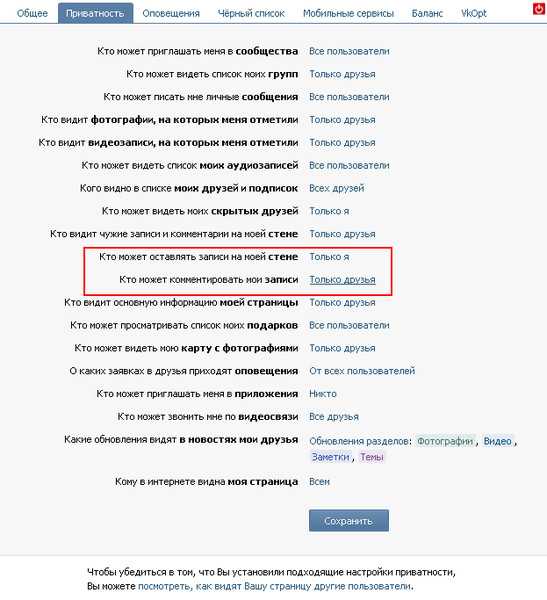
После этого со своей персональной страницы на сайте ВКонтакте нужно войти в приложение “Открытки ВКонтакте! Поздравления на стену”. В настройках приложения нужно разрешить ему публиковать на стенах. Вы увидите главную страницу приложения “Открытки ВКонтакте! Поздравления на стену”. В разделе “Категория” из списка выбрать необходимую категорию открыток. Потом нажать на надпись “Добавить получателя” и в открывшемся окне, начать вводить имя получателя, буквально с первых же букв, система подскажет вам имена и фамилии ваших друзей. Имя нужного человека необходимо выбрать мышкой и нажать на кнопку “Добавить”.
Далее, выбираем картинку из тех, которые представлены ниже, подтвердить ваш выбор, нажав еще раз на кнопку “Выбрать” в появившемся окошке и нажать на кнопку “Опубликовать на стене”, появится еще одно окно приложения “Добавление записи на стену”, в котором мы снова жмем на кнопку “Добавить запись”. Все – открытка появилась не стене вашего друга.
После того, как вы установите приложение на свою страницу, в меню “Добавить” на стене появится еще один пункт “Открытки”.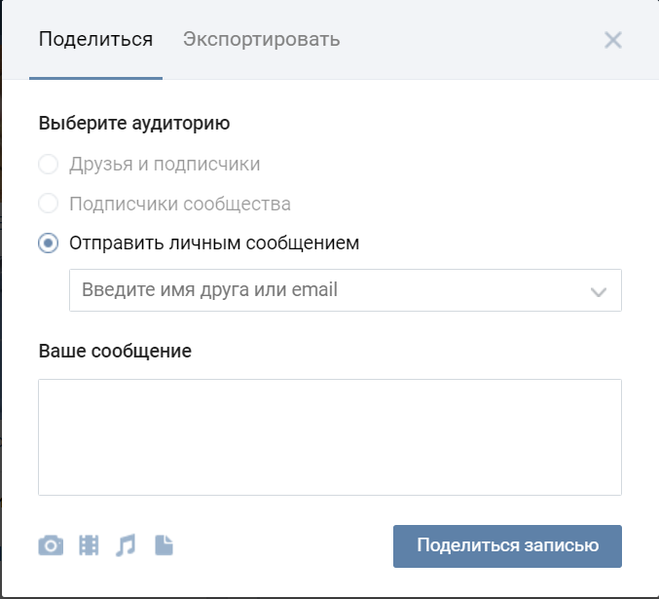 Теперь, вы можете воспользоваться сервисом “Быстрая публикация открытки на стене пользователя”.
Теперь, вы можете воспользоваться сервисом “Быстрая публикация открытки на стене пользователя”.
Можно также для публикации выбирать картинки не только среди предложенных, но и те, которые находятся в вашем компьютере. Для этого нужно выбрать вкладку “Загрузить фотографию с компьютера”. Нажать “выбрать фотографию для загрузки” и в появившемся окошке выбрать файл, который вы хотите отправить на стену вашего друга.
Хотите привлечь внимание друга Вконтакте к какому-либо вопросу? Можно написать личное сообщение, а можно оставить сообщение, либо картинку, фотографию, музыку, да что угодно, на стене друга, тогда это увидят еще и другие пользователи! То есть, запись на стене друга можно использовать для создания дискуссии не только с этим другом, другое дело, что друг может посоветовать Вам воспользоваться для этого своей стеной, но не суть! Поговорим о том, как же добавить запись на стену друга в вк!
Как Вконтакте добавить запись на стену друга
Прежде всего, необходимо, чтобы стена была открыта, если же пользователь закрыл свою стену в настройках от всех, в том числе и от друзей, то не получится оставить запись на его стену. Итак, чтобы добавить запись на стену друга, необходимо:
Итак, чтобы добавить запись на стену друга, необходимо:
- Зайти на страницу к другу, написать сообщение и нажать на кнопку Отправить
- Также можно отправить другу фотографию, видео- или аудиозапись. Для этого необходимо нажать на соответствующий значок под сообщением, выбрать песню из списка, например, и нажать на кнопку отправить
- Запись будет мгновенно добавлена на стену друга и другие друзья также увидят ее!
Как быстро найти нужную запись на стене Вконтакте?
Обновление: 16.12.2021
Всем привет!
Сегодня мы снова поговорим об одной из самых популярных социальных сетей — Вконтакте.
И разберем такой вопрос, как быстро найти нужную запись на стене Вконтакте. В одной из других статей, вы также найдете ответ, как найти нужную информацию в переписке ВКонтакте (Поиск по диалогам ВК ).
Рассмотрим 2 варианта:
- поиск нужной информации на своей стене Вконтакте
- поиск нужной информации на стене другого человека Вконтакте, группы.

И в конце статьи как обычно, будет короткий ролик на моем канале YouTube.
Если у вас до сих пор нет аккаунта в соц.сети Вконтакте, хочу поделиться с вами статистикой, во Вконтакет более 350 млн. пользователей, значит в нем что-то есть)))
Статья по регистрации во Вконтакте. А здесь я рассказывала про поиск в переписке: Как быстро найти нужную информацию в диалогах ВКонтакте?
Итак, разберем подробнее.
Оглавление
- 1 Как найти информацию на своей стене во Вконтакте?
- 2 Как найти информацию на стене другого человека/ группы Вконтакте?
- 3 Как искать нужные записи в группе Вконтакте по ключевому слову или запросу?
Как найти информацию на своей стене во Вконтакте?
Для поиска какой-то записи на своей стене ВК, нужно зайти на свою страничку и под блоком с фотографиями нажмите на значок лупы.
Далее введите слово или ключевую фразу для поиска.
Там отобразятся все посты на вашей стене ВК, где есть заданное ключевое слово или фраза.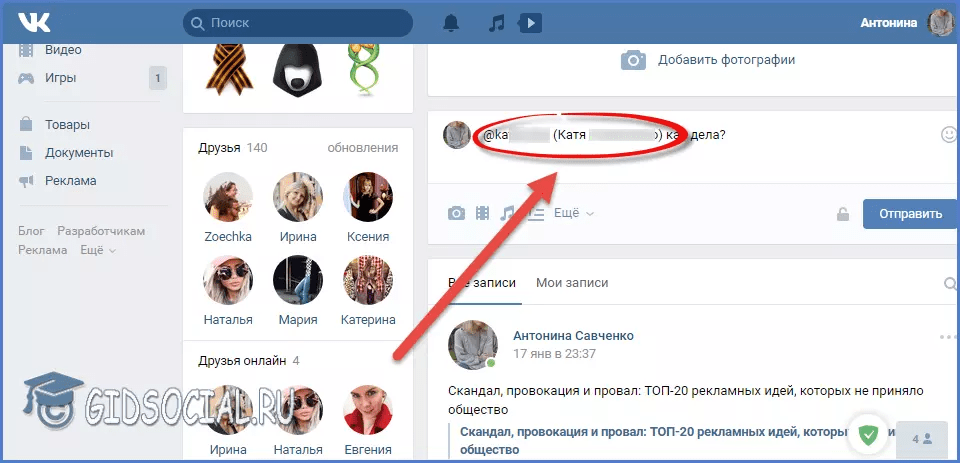
Я показала вам на примере своей личной страницы ВК поиск по ключевому слову «подарок».
Как найти информацию на стене другого человека/ группы Вконтакте?Вам нужно зайти на страничку своего друга и проделать все аналогично, как с поиском на своей страничке.
Например, я захожу на страничку к Дмитрию, нажимаю на лупу и ввожу ключевик «метод». Это расширенная обучающая программа Дмитрия, на которой я обучаюсь на данный момент. Но сейчас этот курс снят с продаж. В общем, идем дальше.
Выходят посты, в которых было ключевое слово «метод».
Если вы напишите ключевое слово, которого нет на странице у человека, то выйдет сообщение, что «по вашему запросу ничего не найдено».
Это значит, что учеловека нет постов на стене с таким словом. Вы можете поменять окончание в поисковом слове и попробовать еще раз или просто ввести другую фразу.
Как искать нужные записи в группе Вконтакте по ключевому слову или запросу?
Заходите в нужную вам группу, я для примера зашла в группу Вконтакте «Поздравления с Днем рожденияӏ Подарки ӏОткрытки».
Там, где начинается стена в группе, есть поле с лупой — жмем на лупу.
И аналогично вводите поисковой запрос. Я в искала посты со словом «подарок».
Внизу будут посты с этим ключевым словом.
Кстати, добавляйтесь в эту группу — я там ежедневно публикую поздравления с днем рождения и другими праздниками, идеи для подарков.
И вот обещанный видео-ролик на тему поиска нужных записей в социальной сети Вконтакте.
В ближайшее время видео будет перезаписано, но принцип поиска остается тем же.
Сегодня вы научились пользоваться поиском в социальной сети Вконтакте. Я надеюсь, что вы эти знания примените во благо))
Приглашаю вас в свою группу Вконтакте. Добавляйтесь, чтобы оперативно узнавать о новых видео и статьях, а также можно пообщаться по темам блога. Иногда провожу прямые эфиры, трансляции ВК.
Добавляйтесь, чтобы оперативно узнавать о новых видео и статьях, а также можно пообщаться по темам блога. Иногда провожу прямые эфиры, трансляции ВК.
Читайте и другие темы по соц.сети ВКонтакте для новых пользователей ВК:
Все статьи о Вконтакте
Читайте и другие статьи по социальным сетям Вконтакте, Одноклассники, Инстаграмм и другим в рубрике на моем блоге СОЦИАЛЬНЫЕ СЕТИ.
Если вас интересует возможность продвижения в социальных сетях, обратите внимание на этот полезный курс:
С уважением, Любовь Зубарева
9 вещей, которыми НИКОГДА не следует делиться на Facebook
Делиться или не делиться… вот в чем вопрос.
По крайней мере, это вопрос, который вы должны время от времени задавать себе.
Потому что, поверьте мне, есть вещи, которые вы НИКОГДА не должны публиковать на Facebook!
Интересно, что это такое?
В этом посте я расскажу вам все о элементах, которые вы никогда не должны публиковать в личном профиле (Хронология) или на вашей бизнес-странице.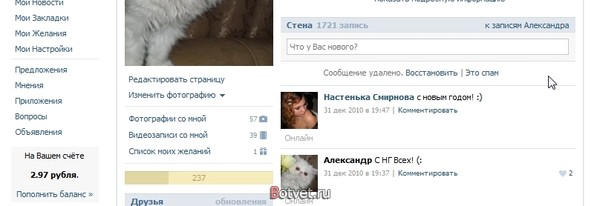
Многие из них могут показаться здравыми, но я все еще вижу, как люди время от времени делятся ими.
Личный профиль
1. Домашний адрес
Если ваш профиль не полностью заблокирован и никто, кроме вас и ваших кошек, не может его видеть, вам никогда не следует указывать свой домашний адрес в своем профиле.
Можно было бы подумать, что это здравый смысл, но я вижу, как люди используют различные услуги «регистрации», находясь у себя дома.
Если ваш профиль не полностью заблокирован, вы никогда не должны указывать свой домашний адрес в своем профиле. Но если ваш профиль общедоступен, то любой крипер может выяснить, где вы живете, и прийти поздороваться.
Как упоминалось в этой статье Mashable, преступники находят легкие цели на Facebook.
Мой совет? Не размещайте свой адрес на Facebook (или любом другом социальном сайте, если уж на то пошло). Хотите знать, что вы должны публиковать на Facebook? Взгляните на эту ценную электронную книгу!
2.
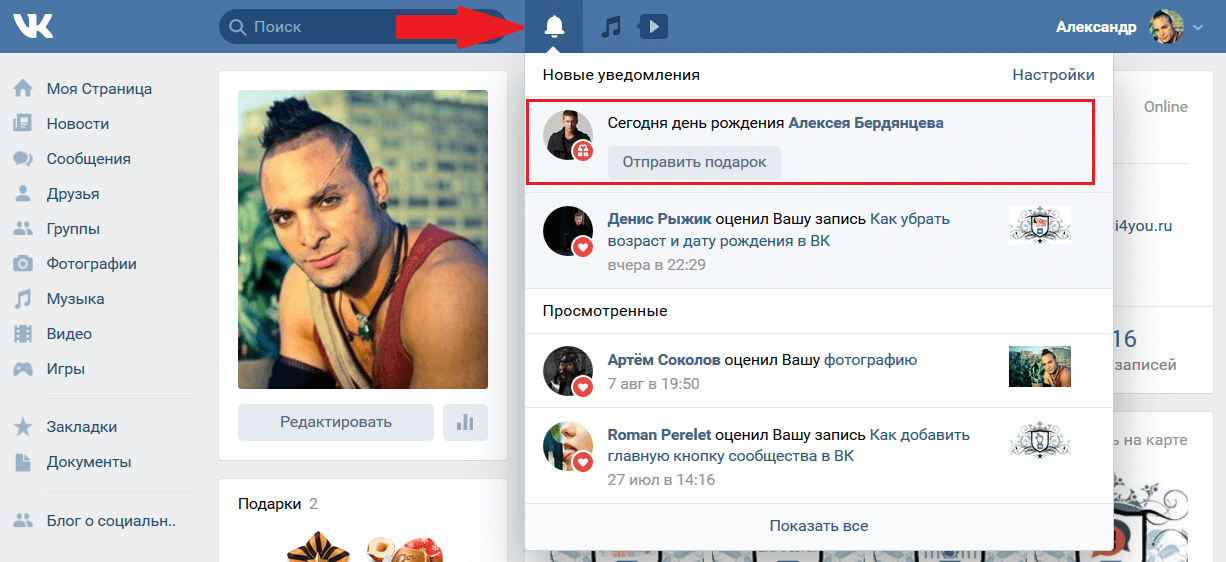 Вы собираетесь в отпуск
Вы собираетесь в отпуск
Купили билеты на 5-дневный круиз по Карибскому морю и хотите поделиться датой отъезда на Facebook? Наверное, плохая идея.
В наши дни преступники становятся все умнее и умнее. Если я могу легко настроить поиск в Tweetdeck или Mention по ключевому слову или ключевой фразе, не думаете ли вы, что преступники могут сделать то же самое для сообщений «Отпуск» по вашему почтовому индексу?
Конечно, это нормально — радоваться своему путешествию и, возможно, хвастаться им. Но если вы собираетесь это сделать, убедитесь, что ваш пост предназначен только для ваших друзей, и что ваши друзья не чудаки!
Может быть, лучше опубликовать фотографии вашего круиза ПОСЛЕ того, как вы вернетесь из него, чем становиться легкой мишенью.
3. Все о ваших детях
Ладно, это сложно.
Мы все любим делиться фотографиями наших детей, которые делают глупости или когда они чего-то добиваются. Это совершенно нормально. Facebook — это все о том, чтобы быть социальным.
Никогда не знаешь, кто смотрит…
К сожалению, мы живем во времена, когда педофилы умнее, чем были раньше. Вы должны защитить своих детей, не выдавая слишком много информации о них в Интернете.
Я бы посоветовал вообще не публиковать их имена в «публичных» настройках. И вы никогда не должны говорить, в какую школу они ходят.
И ради любви к Питу Сампрасу, пожалуйста, не публикуйте фотографии своих детей в ванне или бегающих голышом?! Вы действительно хотите, чтобы кто-то получал удовольствие, глядя на вашего ребенка?!
Что еще хуже, что, если кто-то сообщит об этом изображении в Facebook или властям как о неприемлемом, и CPS постучится в вашу дверь?
Можно ли хвастаться своими детьми и публиковать их фотографии? Конечно.
Но ограничьте это вашими настоящими друзьями и семьей в Интернете. Не для публики, которая может взять этот образ и делать с ним все, что захочет.
4. Планировка вашего дома
Допустим, вы построили новый дом и хотите показать его своим друзьям и подписчикам на Facebook.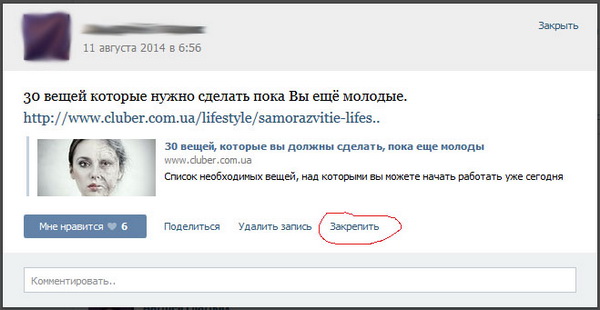
Вы берете свой iPhone и записываете видео или фотографируете каждую комнату в доме и публикуете в Facebook. Ничего страшного, верно?
НЕПРАВИЛЬНО!
Вы только что позволили любому преступнику узнать точную планировку вашего дома, чтобы ему было в 100 раз легче передвигаться, как только он проникнет внутрь.
Итог: планировка дома определенно не то, что вы поделиться на Facebook!
Опять же, мое предостережение здесь может показаться чрезмерным, но если вы публикуете эти элементы публично, вы настраиваете себя на взлом.
5. Публикация обновлений статуса копирования и вставки
Вы видели эти обновления статуса, которые летали по Facebook в течение многих лет:
Facebook начнет взимать плату с 21 февраля, и если вы не хотите получать оплату, вам нужно опубликуйте это обновление статуса, заявив, что вы не согласны с оплатой услуг. Вам также нужно погладить единорога, надевая плавки Speedo и роликовые коньки.
Вы меня поняли.
Иногда моя лента новостей переполнена людьми и страницами, публикующими этот мусор. Заткнись уже!
Прежде чем публиковать такие вещи, проявите здравый смысл. Это просто заставляет вас выглядеть глупо и необразованно.
Я думал, что в интернете все правда?!
Прежде чем опубликовать что-то подобное, проведите небольшое исследование. Не просто извергайте то, что вы увидели в чьем-то посте. В большинстве случаев эти вещи совершенно ложны.
Отправляйтесь к Сноупсу и убедитесь сами. Нам всем от этого будет лучше.
6. Жалобы на начальника
Может быть, вы ненавидите свою работу… или ваш босс — инструмент. Мы все были в таких ситуациях.
Учитывая, что Facebook является такой огромной частью нашей жизни, может возникнуть соблазн «высказать свои обиды» — цитируя старый эпизод Seinfeld.
Женщина из Феникса однажды написала: «Хотел бы я, чтобы меня несколько дней увольняли, было бы легче быть дома, чем проходить через это».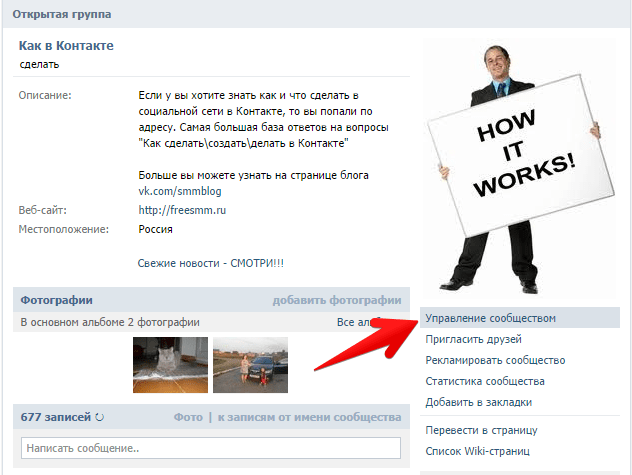
Упс… на следующий день ее желание исполнилось и ее уволили.
У вашего начальника и ваших коллег тоже есть Facebook. Они видят, когда вы ворчите по поводу работы, и, очевидно, эти ворчания плохо на вас отражаются.
Законы в каждом штате разные, но в Техасе (где я нахожусь) есть штат «огонь по желанию». Это означает, что у работодателей не должно быть веских оснований для вашего увольнения. Они могут уволить вас на законных основаниях, потому что вы болтали на Facebook.
Мой совет: приберегите свои разглагольствования для близких родственников и друзей, а не для общедоступных «друзей», которые есть у вас на Facebook.
Бизнес-страница
Некоторые из пунктов, которые я перечислил выше, могут относиться и к вашей фан-странице, но я хотел бы затронуть несколько вещей, которые конкретно связаны с вашей бизнес-страницей в Facebook.
7. Политические или религиозные убеждения
Итак, вы любите Обаму, вы любите Иисуса, вы большой поклонник Будды. Большой.
Большой.
Аминь…
Но когда дело доходит до вашей БИЗНЕС-страницы в Facebook, вам не следует говорить об этом.
Почему?
Как я упоминал в своем посте о том, что вы плохой администратор фан-страницы, разговоры о политике на вашей странице эффективно проводят черту на песке с вашими поклонниками/пользователями. То же самое касается религии.
Если вы не готовы оттолкнуть половину ваших потенциальных клиентов, вам лучше держать это при себе или в личном профиле.
Но даже в своем личном профиле вы должны устать от этих тем. Помните: в эти дни вы сами являетесь брендом.
8. Попросите людей поставить лайк вашей странице
Если кто-то уже поставил лайк вашей странице, почему вы просите его поставить лайк? Дох!
Для меня вы сразу же заставляете меня чувствовать себя неважным — учитывая, как мне понравилась ваша страница несколько месяцев назад.
Также дурной тон, на мой взгляд, умолять своих поклонников поделиться вашей страницей с друзьями. Это просто не произойдет.
Это просто не произойдет.
Кроме того, это пустая трата поста — и, скорее всего, это повредит вашему Edgerank, потому что вы получите мало взаимодействия с этим постом.
Знаете, что обеспечит вам отличное взаимодействие и охват?
Контент Google. Период.
Если вы хотите знать, где найти такой контент, ознакомьтесь с этой интересной инфографикой.
9. Случайные фотографии ваших сотрудников, которые не имеют ничего общего с вашим бизнесом
Вы создаете бренд и племя. Я понимаю.
Но действительно ли нам нужна новая фотография ваших сотрудников каждую неделю, сидящих на совещании или пьющих латте из Starbucks?
Я за то, чтобы бренд имел индивидуальность, я даже упоминал об этом несколько раз, когда обсуждал отличные фотографии на обложке в недавнем посте.
Но не переусердствуйте.
Покажите фотографию всего вашего персонала на ретрите или праздновании награды. Не просто делать ежедневную рутинную работу.
Может показаться, что вы никогда не работаете, но у вас есть время публиковать фотографии.
Заключительные мысли
Мы живем во времена, когда люди делятся в Facebook всем: радостями, горестями, фотографиями и т. д.
Конечно, это отличный способ оставаться на связи с окружающими и чувствовать себя значимым…
НО не забывайте, что есть некоторые вещи, которыми вы никогда не должны делиться на Facebook.
Хотите узнать, чем лучше поделиться?
У нас есть потрясающая инфографика с 15 способами найти бесконечный запас контента для публикации на Facebook.
Итак, проверьте!
Как использовать список ограниченного доступа Facebook для защиты своей профессиональной жизни
Facebook отлично помогает нам оставаться на связи с людьми, с которыми иначе мы бы потеряли связь. Он одинаково хорошо помогает нам оставаться вовлеченными в жизнь нашей семьи, друзей и профессиональных контактов. Однако есть искусство выбирать, кто что видит — только потому, что мы можем делиться всем со всеми, это не значит, что мы должны .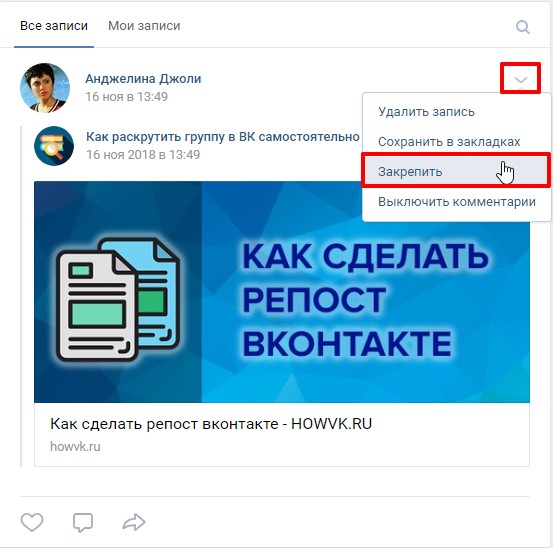
Есть ваша сторона, которую вы представляете людям, с которыми работаете. Защита как вашей конфиденциальности, так и вашей репутации означает фильтрацию того, что вы позволяете видеть своим менеджерам, коллегам, партнерам и клиентам. Список ограниченного доступа Facebook позволяет вам контролировать, кто что видит, а дополнительные настройки конфиденциальности также позволяют вам управлять тем, что вы видите у всех остальных.
Прежде чем мы углубимся в это, помните следующее: ничто из того, что вы публикуете в Интернете, никогда не является по-настоящему конфиденциальным, даже если вы тщательно следите за настройками конфиденциальности. Будь то случайность, которая раскрывает ваши защищенные сообщения, хакер, проникший в вашу учетную запись, или снимок экрана, который кто-то передает, ваш контент может стать общедоступным. Если то, что вы публикуете, является концом карьеры или отношений, возможно, оно того не стоит.
- 1 Что такое список ограниченного доступа Facebook?
- 2 Добавление людей в список ограниченного доступа Facebook
- 3 Как узнать, находитесь ли вы в чьем-то списке ограниченного доступа Facebook
- 4
Дополнительные способы управления вашими связями с Facebook
- 4.
 1
Изменить, кто видит все прошлые сообщения
1
Изменить, кто видит все прошлые сообщения - 4.2 Изменить конфиденциальность определенного прошлого сообщения
- 4.3 Изменить, кто видит будущие публикации
- 4.4 Воспользуйтесь преимуществами стандартных списков Facebook
- 4,5 Создать пользовательский список
- 4.6 Отписаться от кого-то, чтобы перестать видеть его сообщения
- 4.7 Управляйте тем, что вы видите в своей ленте новостей
- 4,8 Еще больше настроек конфиденциальности
- 4.
- 5
Как сократить ваши связи с Facebook
- 5.1 Подумайте, прежде чем удалить из друзей
- 6 Подведение итогов
Что такое ограниченный список Facebook?
Когда вы добавляете кого-то в список ограниченного доступа Facebook, вы остаетесь с ним в друзьях, ограничивая количество сообщений, которые он может видеть. Они увидят ваши сообщения только в том случае, если вы установили аудиторию «Общедоступная» (обозначается значком глобуса), если они отмечены в ней или если общий друг отмечает вас обоих в публикации. Они не будут знать, что они в вашем списке ограниченного доступа. Вы по-прежнему сможете общаться с ними через Messenger, и вы будете видеть их сообщения в своей ленте новостей, как обычно.
Они не будут знать, что они в вашем списке ограниченного доступа. Вы по-прежнему сможете общаться с ними через Messenger, и вы будете видеть их сообщения в своей ленте новостей, как обычно.
Допустим, вы не хотите, чтобы ваш начальник видел все, что вы публикуете на Facebook, поэтому вы добавляете его в свой список ограниченного доступа. В следующий раз, когда вы публикуете, вы выбираете аудиторию «Друзья». Ваш руководитель не сможет увидеть публикацию — она не будет отображаться в его ленте новостей, и он не сможет ее увидеть, если перейдет непосредственно к вашему профилю. Однако, если вы выберете «Общедоступную» аудиторию или отметите своего руководителя в публикации, он сможет ее увидеть, даже если он находится в вашем ограниченном списке.
Есть всевозможные соединения, которые вы можете добавить в список ограниченного доступа Facebook:
- Связи, в которые вы не инвестируете, но которых вы не хотите резко удалять из друзей
- Осуждающие или любопытные члены семьи или друзья (и их друзья)
- Люди, которых вы добавили в друзья, но плохо знаете или совсем не знаете
- Связи на рабочем месте, включая ваших самых близких друзей по работе, которые все равно не должны знать о вас все
Добавление людей в список ограниченного доступа Facebook
Вот как добавить людей в список ограниченного доступа Facebook на iPhone:
- Перейти к профилю человека
- Щелкните значок друзей под фотографией их профиля
- Выберите «Друзья»
- Выберите «Редактировать списки друзей»
- Нажмите «Ограничено»
Процесс аналогичен браузеру:
- Перейти к профилю человека
- Наведите курсор на кнопку «Друзья»
- Нажмите «Добавить в другой список…»
- Выберите «Ограниченный доступ»
Чтобы удалить друга из списка с ограниченным доступом, выполните те же действия и просто снимите флажок «Ограниченный доступ».
Как узнать, есть ли вы в чьем-то списке ограниченного доступа Facebook
Хотите знать, попали ли вы в чей-то список ограниченного доступа? Есть несколько способов выяснить это (если вы достаточно заинтересованы), кроме того, чтобы спросить их в упор.
- Если в верхней части их профиля есть пустое место, это может быть связано с разрывом между публичными и личными сообщениями. Поскольку вы не можете видеть личные сообщения, там может быть пробел, если их последнее сообщение установлено как личное.
- Просмотрите их сообщения, чтобы убедиться, что все они открыты для всех. Если это так, это может означать, что вы видите только их общедоступные сообщения (а не их личные). Однако это также может означать, что они публикуют все публично.
- Попросите общего друга посмотреть профиль и сравнить то, что вы видите.
Дополнительные способы управления вашими связями с Facebook
Изменить, кто видит все прошлые сообщения
Если вы изменили настройки конфиденциальности на Facebook и хотите, чтобы ваши прошлые сообщения не были видны всем и каждому, вы можете ограничить их видимость. Это автоматически установит все ваши прошлые сообщения в «Друзья», обозначенные значком с двумя людьми. Люди, отмеченные в сообщениях, по-прежнему смогут их видеть. Вот как это сделать на iPhone:
Это автоматически установит все ваши прошлые сообщения в «Друзья», обозначенные значком с двумя людьми. Люди, отмеченные в сообщениях, по-прежнему смогут их видеть. Вот как это сделать на iPhone:
- Перейти в свой профиль
- Щелкните шестеренку настроек
- Выберите «Просмотреть ярлыки конфиденциальности»
- Выберите «Просмотреть дополнительные настройки конфиденциальности»
- Нажмите «Ограничить, кто может видеть прошлые сообщения»
- Выберите «Ограничить прошлые сообщения»
- Подтвердите, нажав «Ограничить прошлые сообщения» во всплывающем окне
Вот как это сделать в браузере:
- Нажмите на стрелку вниз в правом верхнем углу Facebook
- Выберите «Настройки»
- Выберите «Конфиденциальность» слева
- Нажмите «Ограничить прошлые сообщения» справа
- Нажмите кнопку «Ограничить прошлые сообщения»
- Подтвердите, нажав «Ограничить прошлые сообщения» еще раз
Изменить конфиденциальность определенной прошлой публикации
Если вы хотите изменить конфиденциальность только одной предыдущей публикации, вот как это сделать на iPhone:
- Перейти на пост
- Нажмите на три точки вверху справа
- Выберите «Редактировать конфиденциальность»
- Выберите настройки конфиденциальности
Процесс аналогичен браузеру. Вы просто переходите к сообщению, наводите курсор на настройку конфиденциальности, а затем выбираете нужную настройку. Вы также можете выбрать опцию «Друзья, кроме…», чтобы заблокировать определенных людей или списки от просмотра того, что вы публикуете (вы также можете сделать это при создании публикации).
Вы просто переходите к сообщению, наводите курсор на настройку конфиденциальности, а затем выбираете нужную настройку. Вы также можете выбрать опцию «Друзья, кроме…», чтобы заблокировать определенных людей или списки от просмотра того, что вы публикуете (вы также можете сделать это при создании публикации).
Изменить, кто видит будущие сообщения
Самый простой способ изменить, кто по умолчанию будет видеть ваши будущие публикации в Facebook, — через браузер. На вашем iPhone вы должны что-то опубликовать, чтобы изменения вступили в силу. Это просто устанавливает значение по умолчанию; вы по-прежнему можете изменить видимость определенного сообщения, щелкнув раскрывающийся список при создании сообщения.
- Нажмите на стрелку вниз в правом верхнем углу Facebook
- Выберите «Настройки»
- Выберите «Конфиденциальность» слева
- Нажмите «Изменить» рядом с «Кто может видеть ваши будущие публикации?»
- Выберите желаемую настройку
Воспользуйтесь преимуществами стандартных списков Facebook
В дополнение к ограниченному списку Facebook, Facebook также имеет список близких друзей и список знакомых.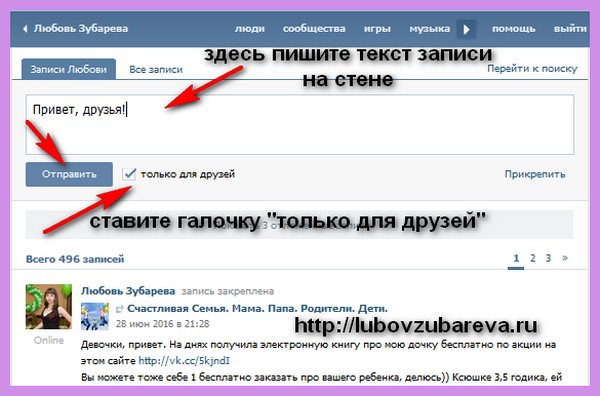 Добавление людей в эти списки может помочь вам контролировать то, что вы видите в своей ленте новостей. Вы также можете скрыть свои сообщения от людей из этих списков.
Добавление людей в эти списки может помочь вам контролировать то, что вы видите в своей ленте новостей. Вы также можете скрыть свои сообщения от людей из этих списков.
Список «Близкие друзья» предназначен для людей, сообщения которых вы хотите видеть чаще, а список «Знакомые» — для людей, сообщения которых вы хотите видеть меньше. Зайдя в профиль знакомого, вы можете увидеть все, что он опубликовал, включая сообщения, которые не отображались в вашей ленте.
Создать пользовательский список
Facebook автоматически создает для вас несколько списков, например, людей, с которыми вы ходили в школу. Однако, если готовые списки Facebook не совсем подходят, вы можете создать свой собственный список друзей. С помощью пользовательского списка вы можете лучше контролировать, кто что видит.
- Вход в Facebook с компьютера
- В разделе «Исследовать» слева нажмите «Списки друзей»
- Нажмите «Создать список» вверху
- Дайте вашему списку имя и добавьте людей
Создание нескольких списков друзей помогает при выборе того, кто может и не может видеть то, что вы публикуете, но также дает вам возможность фильтровать то, что вы видите. Перейдя в «Исследовать», а затем в «Списки друзей», вы можете выбрать нужный список, а затем просмотреть все их последние сообщения в ленте новостей.
Перейдя в «Исследовать», а затем в «Списки друзей», вы можете выбрать нужный список, а затем просмотреть все их последние сообщения в ленте новостей.
Отписаться от кого-то, чтобы перестать видеть его сообщения
Если вы хотите оставаться на связи на Facebook, не удаляя кого-либо из друзей, вы можете отписаться от людей на Facebook, чтобы их сообщения больше не появлялись в вашей ленте. На iPhone перейдите в профиль человека и щелкните значок «Друзья» под фотографией его профиля. Нажмите «Отписаться» во всплывающем окне.
В браузере перейдите к их профилю и наведите указатель мыши на «Подписки». Нажмите «Отписаться от [Имя]» внизу.
Управляйте тем, что вы видите в своей ленте новостей
Вы можете настроить то, что вы видите в Ленте новостей, несколькими способами. В браузере нажмите на три точки справа от «Новостной ленты» слева. На iPhone щелкните три строки в правом нижнем углу, нажмите «Настройки и конфиденциальность», нажмите «Настройки», а затем прокрутите вниз до «Настройки ленты новостей» и нажмите «Настройки ленты новостей». Вы получите несколько вариантов на выбор. Эти три самые полезные:
Вы получите несколько вариантов на выбор. Эти три самые полезные:
- Если вы нажмете «Расставить приоритеты, кого видеть первыми», вы сможете прокручивать свои контакты и выбирать людей, которых нужно добавить. (Это отличается от добавления людей в список близких друзей.)
- Вы получите тот же список на выбор, если нажмете «Отменить подписку на людей и группы, чтобы скрыть их сообщения».
- Приятной функцией является опция «Восстановить связь с людьми и группами, от которых вы отписались», которая полезна, если ваши сетевые приоритеты изменились или вы решили восстановить связь с друзьями, которыми вы пренебрегали.
Еще больше настроек конфиденциальности
Существует ряд других настроек конфиденциальности, которые могут помочь вам управлять своей учетной записью Facebook. Вы можете найти их в настройках конфиденциальности и в настройках «Временная шкала и теги». Управляйте такими вещами, как:
- Если люди могут найти вас по вашему адресу электронной почты
- Кто может отправлять вам запросы на добавление в друзья
- Кто может видеть людей, на которых вы подписаны, и ваши связи
- Если люди могут публиковать сообщения в вашей хронике или отмечать вас
- Если люди могут делиться вашими публикациями в Stories
Если вы сильно чувствуете, что не видны или недоступны для кого-то, подумайте о том, чтобы заблокировать их — вы не будете отображаться в результатах поиска, они не смогут ничего увидеть в вашем профиле и не смогут связаться с вами вы в мессенджере.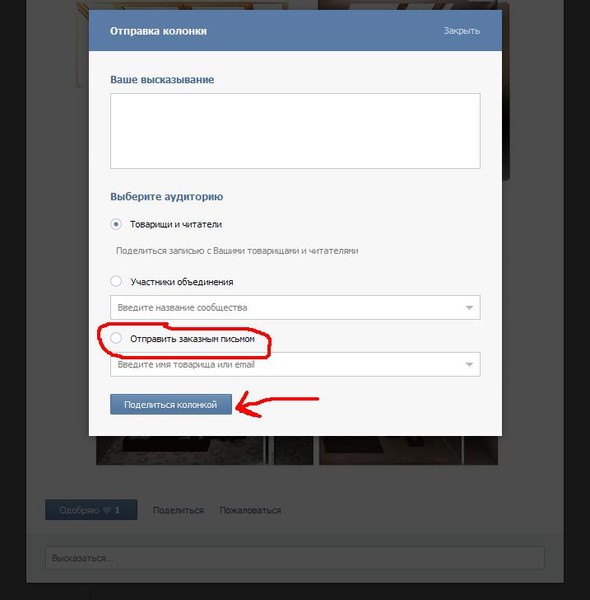
Как сократить ваши связи с Facebook
Если у вас сотни или тысячи друзей, потребуется несколько часов, чтобы просмотреть их, чтобы удалить из друзей, отписаться или добавить в правильный список, и вы все равно можете пропустить некоторых. После того, как вы проверили всех, с кем работаете, чтобы убедиться, что они не видят определенный контент, примените более органичный подход к остальной части вашего списка. Обязательно проверяйте Facebook каждый день и просматривайте объявления о днях рождения, а затем вносите изменения в конфиденциальность только для этих людей. Через год вы обновите всех в своем списке.
Подумай, прежде чем удалить из друзей
Невозможно удалить из друзей сразу несколько контактов, поэтому вам нужно учитывать каждого человека, которого вы удалили из друзей. И хотя отключение сократит ваш список контактов, это может ранить людей. Люди не получают уведомления, когда вы удаляете их из друзей, но они заметят, что больше не связаны с вами, если зайдут в ваш профиль.



 1
Изменить, кто видит все прошлые сообщения
1
Изменить, кто видит все прошлые сообщения